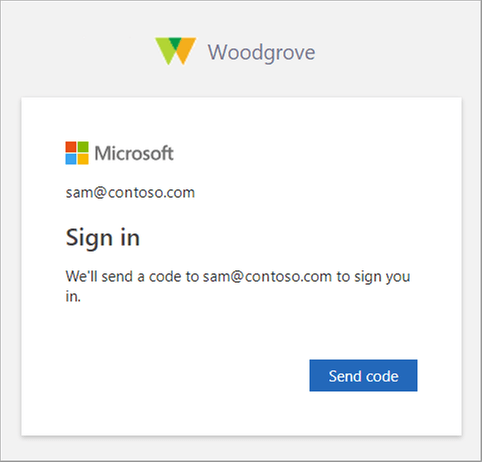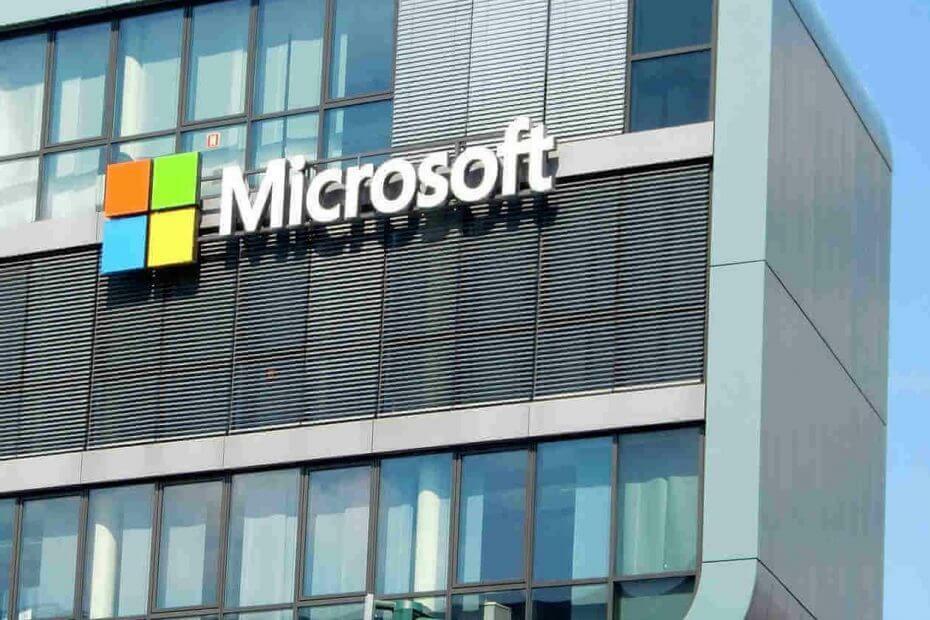- Согласно недавнему объявлению Microsoft, интеграция служб Azure Lab Services с Microsoft Teams стала общедоступной (GA).
- Интеграция обеспечивает более плавный, оптимизированный рабочий процесс и множество преимуществ для пользователей Teams и Labs.
- Ознакомьтесь с нашими Команды Microsoft раздел, чтобы узнать о последних объявлениях и разработках.
- Посетите наш Microsoft Hub Чтобы узнать больше о новостях, функциях и событиях, связанных с Microsoft.

Microsoft недавно объявила что интеграция служб Azure Lab Services с Microsoft Teams официально стала общедоступной (GA).
Таким образом, теперь вы можете легко создавать лаборатории в Команды Microsoft с помощью служб Azure Lab Services для более оптимального взаимодействия с членами вашей команды.
Каковы преимущества интеграции Lab-Teams?
Стоит отметить, что службы Azure Lab Services позволяют пользователям настраивать и использовать виртуальные машины в различные сценарии, включая лаборатории тестирования на проникновение, курсы кибербезопасности, тестирование программного обеспечения и разработка.
Возможность создать лабораторию и поделиться ею со своей командой может принести следующие преимущества:
- Беспроблемный процесс настройки лаборатории
- Приглашенные пользователи могут получить доступ к лабораторным работам непосредственно из Teams.
- Владельцы, участники и гости команд будут автоматически добавлены в список пользователей лаборатории.
- Безопасный SSO (единый вход) в службы лаборатории Azure непосредственно из Teams
- Объединенные реестры для упрощения управления с синхронизацией командной работы каждые 24 часа
- Автоматическая регулировка вместимости лаборатории в зависимости от размера команды
- Доступ к лаборатории без регистрации для членов команды
- Приглашения членов команды для доступа к созданным лабораториям больше не требуются
Стоит отметить, что даже несмотря на то, что все участники (включая гостей) команды могут получить доступ к созданным лабораториям, только владельцы команды могут создавать лаборатории для своей команды.
Как создать лаборатории в Microsoft Teams?
Прежде всего, вам необходимо добавить приложение Azure Lab Services в выбранный вами канал Teams. Для этого выполните следующие действия:
- Перейдите на выбранный вами канал Teams
- Щелкните значок + кнопка для добавления новой вкладки
- Тип Службы лаборатории Azure в соответствующем поле
- Щелкните значок приложения
- Выбрать Службы лаборатории Azure аккаунт, который вы будете использовать для создания лабораторий в команде
- Щелкните значок Сохранить кнопка
После этого вы можете выбрать только что созданную вкладку и управлять своими лабораториями прямо из Teams.